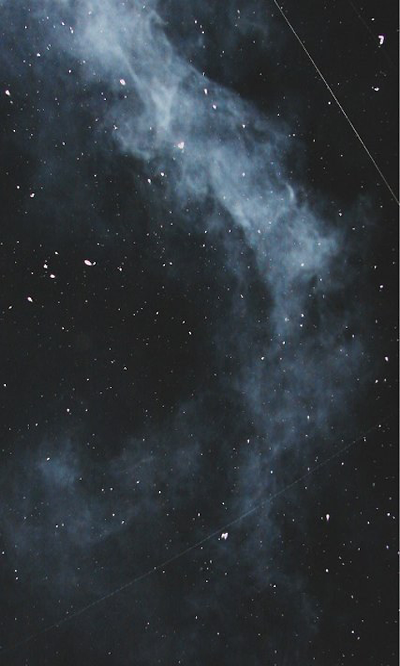명령어
명령어의 법칙 (ps:sevas)
- 충돌 된 명령 시 마지막에 명령한 것이 작동
- 명령어 -ing [target ]
- ls -alR /home/skel
- 명령어의 옵션은 조합 가능
- ls -alR
- 띄어쓰기 시 새로운 경로 및 옵션이 적용
( ls /home/sevas ls /home /sevas <===== 목록 보기 /home 과 /sevas )
( ls -ld /home/sevas , ls -ld /home /sevas ) - 현재디렉토리(pwd,[./]) 내의 작업시 상위 경로 생략 가능
- 명령어 쓴 후 바로 한 칸 이상 띄어쓰기
- 하나의 경로는 절대 띄어쓰지 않기
- 해당위치에 존재하지만 디렉터리를 삭제시, touch 등의 파일 생성 불가
- && : and
- [option] -> [ ] : 생략가능
- ctrl + d 작업종료 (이전 내용 저장)
ctrl + c 작업취소 (rollback)
ctrl + z 작업정지 (거의 안씀)
명령어
-
ifconfig ip확인
-
passwd pw변경
-
pwd 현재 위치 확인(prompt working directory)
-
cd 디렉토리 변경 (change directory)
-
$ 변수
-
man 메뉴얼 (ex) man ls (q) 나가기
-
date 시간보기
-
uname 프로그램 설명(버전, 아키텍트)
-
ls (list) 목록보기 = ll
- 옵션 명령어 — (-두개)help 붙이면 알려줌
- -a 숨김 파일 포함,모두 (all)
- -l 자세히 (long format)
- -R 하위 디렉토리 끝까지 (recursive)
- 옵션 명령어 — (-두개)help 붙이면 알려줌
-
man (manual): 도움말 ex) man [명령어] (mac cp)
-
mkdir (make directory): 디렉토리 생성
- 옵션
- -p 필요한 경우 누락된 상위 디렉토리도 생성 (parents 상위)
- 한번 생성된 디렉토리는 덮어쓰기가 되지 않는다.
- mkdir 예제 pwd를 눌렀을때 /home이 출력될수 있도록 진행 1#: ls -l /home
mkdir /home/test
ls -l /home 2#: ls -lR /home/test
mkdir /home/test/c/d (x) 상위경로 누락시 실행불가 mkdir /home/test/c/
mkdir /home/test/c/d/
ls -lR /home/test 3# mkdir -p /home/sevas2/a/b
ls -lR /home/sevas2
- 옵션
-
touch: 0byte 파일 생성 ex) touch /touch/1
-
cp : copy 파일 복사
- 옵션
- -r 디렉토리 복사
- -p 보존 복사(속성)
- -i 확인(y/n) - 파일, 폴더를 ctrl+c, v로 넣기랑 같음..
- -a 모든 옵션포함
- -rp 폴더,파일의 보존복사
- 옵션
-
mv: 이동 ex) mv /test1/test1 /mvtest
이름변경 ex) mv a apple -
CP/MV사용법
- 원본과 target의 이름이 같을 경우 : file/dir명 생략가능 (#2,#3,#5)
- 원본과 target의 이름이 다를 경우 : 복사/이동과 동시에 target이름으로 변경(#4,#6)
- 여러경로 존재시 가장 마지막경로가 target (#7)
-
rmdir : 빈디렉토리 삭제 ← 거의 안씀
- -p 필요한 경우 경로 상의 상위 빈 디렉토리도 삭제
-
rm (remove): 파일삭제
- rm -rf /폴더명
- rm -rf /* : 해당 폴더 파일들 삭제
- rm -rf /* : 전체 날림 <주의>
-
논리연산자
-
&& = and a&&b a 성공 시 b 실행 pwd && b
a 실패 시 b 미 실행 b && pwd -
|| = or a||b a 성공 시 b 미 실행 pwd || b -> 둘 중 하나만 실행하도록..
a 실패 시 b 실행 b || pwd -
| = pipe(연계) a|b a의 내용을 받아 b로 출력
a | b input output -
grep: 문자 포함 열 추출
ex) ls -l /etc | grep yum
ls -l /etc | grep yum | cat -n (숫자 부여됨)
-
alias (별명) 단축키 지정
- alias : 확인
- alias c='clear' : 단축키 지정
- unalias c : 단축키 삭제
- alias는 로그아웃하면 내용 삭제됨
- 영구적 사용은 shell에 부여해야 함
-
stat : mac_time확인 (m: modify(내용수정) a: access(접근) c: change(파일이름변경))
- 시간변경옵션 touch -t …
- -d 당일 시간 변경 [시]:[분]
- -t 년도 날짜 시간 변경
- 시간관련 ( time = 일 , min 분 )
- atime +n 파일에 접근한지 +n일 이상(-n 일경우는 n일 이내)
- ctime +n 파일 생성한지 +n일 이상(-n 일경우는 n일 이내)
- mtime +n 파일 수정한지 +n일 이상(-n 일경우는 n일 이내)
- amin +n 파일에 접근한지 +n분 이상(-n 일경우는 n분 이내)
- cmin +n 파일에 생성한지 +n분 이상(-n 일경우는 n분 이내)
- mmin +n 일 내용변경한지 +n분이상(-n 일경우는 n분 이내)
- newer target 타겟파일 생성후에 수정된 모든 디렉토리및 파일(문서수정) 검색
- 숫자 + - 는 초과, 이내 임.. 시간은 움직이지 않음
- +1 -> 1분이 넘은것
- -1 -> 1분 이내인 것
- 숫자 + - 는 초과, 이내 임.. 시간은 움직이지 않음
- 시간 관련 명령
- hwclock 하드웨어 시간
- date 현재시간
- NTP :시간서버 → 적용은 안되지만 시험에 나오니 기억해두기
- rdate <==시간동기화
- wget http://download.hanbit.co.kr/centos/8/openrdate-1.2-14.fc30.x86_64.rpm
- cal 달력보기
- cal [숫자] 년도 달력보기
- cal [월][년도] 해당 년도의 달보기
- free -m: 메모리 상태
- vmstat : 시스템 리소스 모니터링
- uptime : 사용시간수
- 시간변경옵션 touch -t …
-
find : 검색
- find [ 범위 ] -name 파일명 -type [파일/디렉토리명]
- find / -name sevas
- find / -name sevas -type d 디렉토리검색
- find / -name sevas -type f
- find [ 범위 ] -name 파일명 -type [파일/디렉토리명]
-
perm : 관리자 권한을 가진 파일 검색 권한 ( setuid , setgid , stickybit )
4000 2000 1000 -
exec : 실행
- find /find -name 'test*' -exec ls -l {} \;
- {} <==== 결과내용
- \ <==== 줄바꿈 enter
- ; <==== 종결자
- 다중검색 ( -o other , or -a add, and )
- find / -name login.defs -o -name inittab (or )
find / -name 'log' -a -name 'defs' (and)
- find / -name login.defs -o -name inittab (or )
- find /find -name 'test*' -exec ls -l {} \;
-
문서 출력 - cat head tail more
- cat : 문서전체보기 (엮다)
- cat -n /etc/passwd → 줄에 숫자 넣기
- head : 머릿말 [ 문서 최초부터 기본 10줄 ]
- head -3 /etc/passwd [ 3줄 ]
- 응용 → head /etc/passwd | cat -n
- head -3 /etc/passwd [ 3줄 ]
- tail 꼬릿말 [ 문서 마지막부터 기본 10줄 ]
- tail -3 /etc/passwd
- tail -f 실시간모니터링 (==) watch
- more : 문서 끊어보기 ( =less 명령과 같고 기본 화면단위 )
- 기본값: 화면 단위
- 숫자 지정시 지정 숫자 단위 → more -3 /etc/passwd
- spacebar = 단위별
- enter = 한줄씩
- q = 나가기
- 순서가 붙은 상태로 나눠서 보려면 cat 먼저 , 후에 more → cat -n /etc/passwd | more -3
- passwd 파일 안에서 root 단어가 들어간 문장 찾기 → cat /etc/passwd | grep root
- cat : 문서전체보기 (엮다)
-
redirection 입출력 방향을 바꾼다.
- 0 입력 ( 키보드 ) input
1 정상출력(정상) output (기본값)
2 오류출력(오류) output - a < b
- < read 읽기 - > write 쓰기 - >>add 추가
- 0 입력 ( 키보드 ) input
-
예시
$1 : cat > a (파일생성) 1234(ctrl+c) ( 내용이 입력 안됨 ) $2 : cat > a 1234 (엔터) (엔터를 눌러야 입력이됨 ) ctrl+ c $3 : cat > a (덮어쓰기가 됨) sevas (엔터) koreait (엔터) ctrl+c $4 : cat >> b (파일생성) 1234(엔터) (ctrl+c) $5 : cat >> b ( 원본아래 내용추가) !@#$ (엔터) (ctrl+c) $6 : head -2 /ivtest/* > /home/ivtest/linux/sevas3 -
grep : 문자포함 행 출력
- -c 카운트 ( 문자가 포함된 줄)
- -P 다중필터링
- -i 대소문자구별X
- -v 숨기기 (제외)
기타
-
파일/디렉토리 구별법
- d rwxrwxrwx : 디렉토리
- rwxrwxrwx : 파일
- l rwxrwxrwx : 링크 (바로가기)
- . 파일명 : hidefile : 숨김파일
- c : 특수문자 장치파일
- b : 블럭 장치파일
-
/ 의 의미 ( /=디렉토리 =정보저장소 ) → 맨 처음 경로에 ‘ / ‘ 이 붙으면 무조건 절대경로 없으면 상대경로
-
. : 현재
-
.. : 상위 부모 디렉토리(parents) 상위 : parents / 하위 : recursive
-
~ : 홈 기본값:로그인한계정홈 ($HOME)
💡 /home/sevas1 2 3
/ home / sevas /
- 문자열의 가장 앞의 / (최상위)
- 문자열 중간의 / (dir 구분자 )
- 문자열 마지막의 / (생략)
-
-
경로
- 절대경로 : ( / ) 최상위가 기준이 되는 경로
- 상대경로: ( . ) (pwd) 현재경로가 기준이 되는 경로 / ( .. ) / ( ./ ) 생략
- 기본 경로: 상대경로
- 문자열 가장 앞에 /가 존재 시에는 절대 경로, 그 외에는 상대 경로
- / : 디렉토리를 의미함
-
init (system run level)
0 종료 halt
1 싱글 single 복구
2 tui NFS(network filesystem) 미구동 TUI
3 tui NFS 구동 TUI (네트워크 많이 사용되는 TUI)
4 unused 사용 X (사용자설정)
5 X11 GUI
6 재부팅 reboot